Šajā tēmā sniegtas pakāpeniskas instrukcijas par to, kā padarīt savu Sway pieejamu un atbloķētu saturu ikvienam, tostarp personām ar funkcionāliem traucējumiem. Ja veidojat savu Sway ar vēl vairāk noskaņu, ikviens var izlasīt un saprast tajā iekļautos jēdzienus un idejas.
Šajā tēmā uzzināsit, kā izmantot pieejamības pārbaudītāju, lai novērstu pieejamības problēmas, kas cilvēkiem ar funkcionāliem traucējumiem varētu apgrūtināt programmas Sway. Uzzināsit arī, kā pievienot alternatīvo tekstu attēliem un formām, lai cilvēki, kas izmanto ekrāna lasītājus, varētu noklausīties, kas ir attēls vai forma. Turklāt varat izlasīt, kā izmantot veidnes, fontus un krāsas, lai maksimāli palielinātu sava datora Sway to koplietot ar citiem.
Šajā tēmā
Paraugprakse, kā savu Sway padarīt pieejamu
Tālāk redzamajā tabulā pieejama labākā prakse to satura Sway, kas ir pieejams cilvēkiem ar funkcionāliem traucējumiem.
|
Kas ir jālabo? |
Kāpēc to labot |
Kā to labot? |
|---|---|---|
|
Izvairieties no bieži sastopamām pieejamības problēmām, piemēram, trūkstošā alternatīvā teksta un zema kontrasta krāsām. |
Vienkāršojiet to, lai ikviens varētu saprast un izmantot savu Sway. |
|
|
Izmantojiet pietiekamu kontrastu tekstam un fona krāsām. |
Lai redzētu un izmantotu saturu, cilvēkiem ar vājredzību vai krāsu aklumu ir nepieciešams liels kontrasts starp tekstu un fonu. |
|
|
Izmantojiet iebūvētos virsrakstus. |
Lai saglabātu pareizo navigācijas secību un atvieglotu ekrāna lasītājiem jūsu Sway, izmantojiet loģisku virsrakstu secību un iebūvētās virsrakstu kartes programmā Sway. |
|
|
Izmantojiet pazīstamu fonta formātu. |
Personām ar vājredzību vai lasīšanas traucējumiem var būt grūtības lasīt tekstu, izmantojot Serif fontus un lielu formatējumu, piemēram, slīprakstu. |
|
|
Pievienojiet jēgpilnu hipersaites tekstu. |
Saites teksti, kuros sniegta skaidra un precīza informācija par mērķi, lietotājiem, kuri izmanto ekrāna lasītājus, atvieglo teksta saišu skenēšanu. |
|
|
Iekļaujiet alternatīvo tekstu ar visiem vizuālajiem objektiem. |
Alternatīvais teksts palīdz cilvēkiem ar redzes traucējumiem saprast svarīgāko saturu attēlos un citos vizuālajos materiālos. Audio un video satura gadījumā papildus alternatīvajam tekstam iekļaujiet slēptos titrus cilvēkiem, kas ir nedzirdīgi vai vājdzirdīgi. |
Alternatīvā teksta pievienošana vai rediģēšana attēliem un videoklipiem Audio un video materiālu pieejamības nodrošināšana, izmantojot slēptos titrus |
Sava Sway, izmantojot pieejamības pārbaudītāju
Pieejamības pārbaudītājs ir rīks, kas pārskata jūsu saturu un atzīmē tajā risinātās pieejamības problēmas. Tiek paskaidrots, kāpēc katra problēma var būt potenciālā problēma lietotājam ar veiktspējas traucējumiem. Pieejamības pārbaudītājs arī iesaka, kā novērst problēmas. Izmantojot iebūvēto pieejamības pārbaudītāju, varat viegli pārbaudīt, vai jūsu Sway ir pieejams.
-
TālruņaSway atlasiet (Atrast pieejamās papildu opcijas) un > Pieejamības pārbaudītājs.
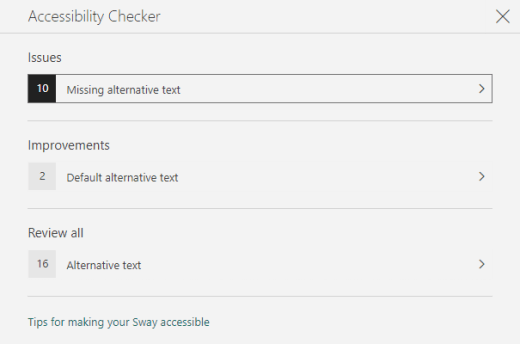
-
Rūtī Pieejamības pārbaudītājs atlasiet Pārskatīt visu. Tiek parādīta pirmā problēma.
-
Novērsiet problēmu un pēc tam atlasiet , lai pārietu uz nākamo.
-
Kad esat nolēmis visas paziņotās problēmas, atlasiet Gatavs.
Iebūvēto virsrakstu stilu izmantošana
Virsrakstus ir paredzēts skenēt gan vizuāli, gan ar palīgtehnoloģiju. Ideālā gadījumā virsrakstos ir izskaidrots, kas ir kartīte vai sadaļa. Izmantojiet iebūvētos virsrakstu stilus un izveidojiet aprakstošu virsrakstu tekstu, lai ekrāna lasītāju lietotājiem būtu vieglāk noteikt ziņojuma struktūru un naviģēt virsrakstos.
Organizējiet virsrakstus noteiktajā loģiskajā secībā. Piemēram, izmantojiet Virsraksts 1 un pēc tam Virsraksts 2. Turklāt organizējiet informāciju nelielās porcās. Ideālā gadījumā zem katra virsraksta atrodas tikai dažas rindkopas.
-
Veiciet vienu no turpmākajām darbībām.
-
Lai ievietotu jaunu virsrakstu, atlasiet

-
Lai esošu teksta kartīti pārvērstu par virsrakstu, novietojiet kursoru tekstā un pēc tam rīkjoslā atlasiet Virsraksts.
-
Pieejama teksta un fonta formāta un krāsas izmantošana
Pieejamā teksta formātā netiek izslēgts vai palēnināts lasīšanas ātrums personām, kas lasa jūsu Sway, tostarp personām ar vājredzību vai lasīšanas traucējumiem, kā arī neredzīgiem cilvēkiem. Pareizais fonta formāts un krāsa uzlabo lasāmību, kā arī saturaSway lasāmību.
Cilvēki ar redzes traucējumiem var nepamanīt konkrētu krāsu nozīmi. Piemēram, pievienojiet pasvītrojumu ar krāsu kodētajam hipersaites tekstam, lai cilvēki ar daltonismu saprastu, ka tekstam pievienota saite, pat tad, ja viņi neredz krāsu. Virsrakstos apsveriet iespēju izmantot izcelt treknrakstu .
Virsrakstos un teksta kartēs reti izmantojiet izcēluma formatējumu. Cilvēkiem ar lasīšanas traucējumiem var būt grūtības lasīt tekstu ar pārlieku slīprakstu, vārdus ar visiem lielajiem burtiem un pasvītrojumus.
Norādījumus par to, kā mainīt fonta formātu un krāsu, skatiet rakstā Pieejama Sway stila izmantošana.
Pieejama Sway stila izmantošana
InSway, you can find predesigned styles and designs or customize a style to make sure the background color and font format and color are inclusive to all.
Lai samazinātu lasīšanas slodzi, atlasiet pazīstamus Sans Serif fontus kā Arial. Izvairieties no lielajiem burtiem un pārmērīga slīpraksta vai pasvītrojuma lietošanas.
Tekstam jūsu Sway jābūt lasāmam liela kontrasta režīmā. Piemēram, izmantojiet spilgtas krāsas vai liela kontrasta krāsu shēmas pretējos krāsu spektra galos. Melnbaltas shēmas cilvēkiem ar krāsu aklumu atvieglo teksta un formu atšķiršanu.
-
Atlasiet Noformējums > stili.
-
Veiciet vienu no turpmākajām darbībām.
-
Atlasiet jums izvēlēto stilu, piemēram, melnbaltu stilu.
-
Lai modificētu iepriekš noformētu stilu atbilstoši jūsu vajadzībām, atlasiet Pielāgot. Sadaļā Krāsu paletes atlasiet liela kontrasta paleti, piemēram, ar melnu fonu un baltu tekstu. Sadaļā Fonta izvēles iespējas atlasiet, piemēram, Arial Nova.
-
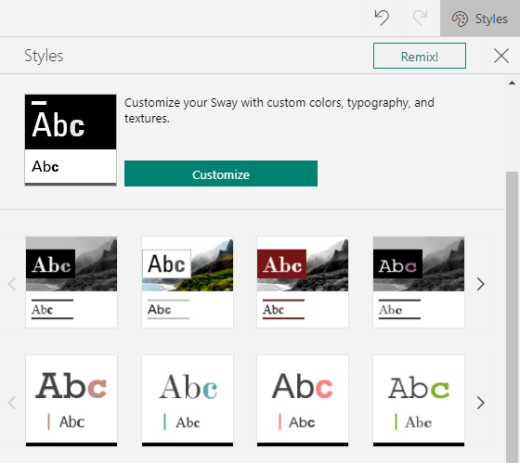
Pieejamu hipersaišu izveide
Lai personām, kas izmanto ekrāna lasītājus, būtu vieglāk skenēt hipersaites saturā, izmantojiet aprakstošu saites tekstu.
Ideālā gadījumā hipersaišu tekstā jābūt skaidrai un precīzai informācijai par mērķa lapu. Ja mērķa lapas virsraksts apkopo lapas saturu, izmantojiet pilnas lapas nosaukumu kā hipersaites tekstu. Piemēram, šāds hipersaites teksts atbilst mērķa lapas nosaukumam: Izveidojiet vairāk, izmantojot Microsoft veidnes. Neizmantojiet tādus saites tekstus kā "Noklikšķiniet šeit", "Skatiet šo lapu", "Doties šeit" vai "Papildinformācija".
-
Atlasiet teksta fragmentu, ko vēlaties pārvērst par hipersaiti.
-
Rīkjoslā atlasiet Saite.
-
Dialoglodziņā Saite pārskatiet tekstu laukā Parādāmais teksts un, ja nepieciešams, modificējiet to.
-
Tīmekļa saites teksta laukā ierakstiet vai ielīmējiet mērķa lapas vietrādi URL un pēc tam atlasiet Labi.
Alternatīvā teksta pievienošana vai rediģēšana attēliem un videoklipiem
Alternatīvais teksts palīdz lietotājiem, kuri izmanto ekrāna lasītājus, izprast svarīgāko informāciju attēlos un video. Ekrāna lasītāji nolasa alternatīvo tekstu, lai aprakstītu vizuālos efektus lietotājiem, kas to neredz.
Alternatīvajā tekstā īsi aprakstiet attēlā vai video parādīto informāciju un attēla vai video mērķi. Lai iegūtu detalizētu informāciju par to, kā rakstīt alternatīvo tekstu, dodieties uz Viss, kas jāzina, lai rakstītu efektīvu alternatīvo tekstu.
Izvairieties lietot tekstu attēlos kā vienīgo metodi svarīgas informācijas pasniegšanai. Ja jāizmanto attēls, kurā ir teksts, atkārtojiet šo tekstu saturā. Alternatīvajā tekstā īsi aprakstiet attēlu un pieminiet teksta pastāvēšanu un tā nolūku.
Varat pārskatīt alternatīvo tekstu sižetā. Sway izveido attēlam vai video alternatīvo tekstu, pamatojoties uz tā faila nosaukumu. Vai arī, ja izmantojat attēlu vai video, kurā jau ir iekļauts alternatīvais teksts, piemēram, tīmekļa līdzekli, Sway iekļauts šis teksts. Lai atrastu trūkstošo alternatīvo tekstu, izmantojiet rīku Pieejamības pārbaudītājs.
-
Attēla kartītē vai videokartē atlasiet attēlu vai video.
-
Atlasiet Detalizēta informācija.
-
Kartītē Alternatīvais teksts ierakstiet vai rediģējiet attēla vai video alternatīvo tekstu.
Padoms.: Ja vizuālajiem elementiem ir tikai dekoratīva nozīme un tie ir vizuāli pievilcīgi, bet nav informatīvi, piemēram, fona attēls, atzīmējiet to kā dekoratīvu bez alternatīvā teksta. Cilvēki, kas izmanto ekrāna lasītājus, dzirdēs, ka šie vizuālie elementi ir dekoratīvi un zina, ka tiem nav svarīgas informācijas. Lai vizuālu atzīmētu kā dekoratīvu, kartītē Alternatīvais teksts atlasiet Dekoratīvs.

Audio un video materiālu pieejamības nodrošināšana, izmantojot slēptos titrus
Slēptie titri padara audio un video saturu pieejamu cilvēkiem ar dzirdes un mācīšanās traucējumiem. Tās tiek izmantotas arī tad, ja audio nav ērti izmantot (piemēram, darba vidēs, piemēram, lidostās vai klusā vidē, piemēram, bibliotēkās).
Slēptos titrus varat pievienot failiem atkarībā no jūsu konta tipa un failu augšupielādes veida.
|
Failiem, kas augšupielādēti, izmantojot šo konta tipu |
Slēptos titrus varat pievienot failiem, kuri augšupielādēti no šīm atrašanās vietām |
|---|---|
|
Audio faili, kas augšupielādēti, izmantojot darba vai mācību kontu |
|
|
Audio faili, kas augšupielādēti,Microsoft kontu (personisku) |
|
|
Video faili, kas augšupielādēti, izmantojot darba vai mācību kontu |
|
|
Video faili, kas augšupielādēti, Microsoft kontu (personisku) |
Pašlaik netiek atbalstīts |
Slēpto titru failu pievienošana audio vai video failiem Sway
-
Pievienojiet jaunu video vai audio kartīti Sway — augšupielādējiet saturu no datora, reģistrējiet to vai pievienojiet saturu no ierīces OneDrive vai OneDrive darba vai mācību konts.
-
Lai izvērstu kartīti, atlasiet Detalizēta informācija.
-
Izvērstās kartītes apakšā atlasiet Pievienot slēptos titrus.
-
Failu pārlūkā atlasiet slēpto titru failu (.vtt formātā un maksimums 1 MB) un pēc tam atlasiet Atvērt.
-
Atlasiet slēpto titru valodu.
Pieejamības pārbaude, izmantojot Tīrskata lasītājs
Kad jūsu Sway ir gatavs un esat palaižis pieejamības pārbaudītāju, lai pārliecinātos par satura pieejamību, mēģiniet lasītSway ar Tīrskata lasītājs, lai pārbaudītu, kā tas izskatās, piemēram, personām ar redzes traucējumiem.
-
IzvēlnēSway Noformējuma noformējums > (Atrast pieejamās opcijas) > pieejamības skatā.
-
Pieejamības skatā nospiediet taustiņu F9 vai ar peles labo pogu noklikšķiniet uz Sway un pēc tam atlasiet Atvērt programmā Tīrskata lasītājs.
-
Skata Tīrskata lasītājs Lasīšana balsī. Noklausieties, kā teksts plūst un Tīrskata lasītājs paziņo elementusSway. Ja pamanīt pieejamības problēmas, izlabojiet tās, pirms koplietojat savuSway.
Skatiet arī
Padariet savu saturu pieejamu Microsoft 365 programmās
Personām ar funkcionāliem traucējumiem pieejamu Word dokumentu izveide
Personām ar funkcionāliem Excel pieejamu dokumentu izveide
Personām ar PowerPoint pieejamu prezentāciju izveide
Personām ar funkcionāliem Outlook pieejama e-pasta iestatīšana
Tehniskais atbalsts lietotājiem ar funkcionāliem traucējumiem
Microsoft vēlas nodrošināt vislabāko iespējamo pieredzi visiem mūsu klientiem. Ja jums ir kādi funkcionālie traucējumi vai ir jautājumi par pieejamību, sazinieties ar Microsoft palīdzības dienestu saistībā ar funkcionāliem traucējumiem, lai saņemtu tehnisko palīdzību. Palīdzības dienesta saistībā ar funkcionāliem traucējumiem atbalsta komanda ir apmācīti daudzu populāru palīdzības tehnoloģiju lietošanā un var piedāvāt palīdzību angļu, spāņu, vācu un amerikāņu zīmju valodā. Lūdzu, apmeklējiet Microsoft palīdzības dienesta saistībā ar funkcionāliem traucējumiem vietni, lai uzzinātu kontaktinformāciju savā reģionā.
Ja esat lietotājs valsts iestādē, komercsektorā vai uzņēmumā, lūdzu, sazinieties ar palīdzības dienestu uzņēmumiem saistībā ar funkcionāliem traucējumiem.











